win8 c盘突然变满了快速清理的方法
发布时间:2018-07-29 13:18:57 浏览数: 小编:yue
C盘是系统盘,这个是众所周知的,当C盘垃圾或者文件多了,电脑运行速度会变得很慢。所以,我们需要及时的清理C盘里的垃圾,可是当win8电脑c盘满了怎么清理?下面小编给大家分享win8系统c盘满了快速清理的方法。
1.进入win8系统电脑的桌面,进入桌面后,点击“计算机”图标;
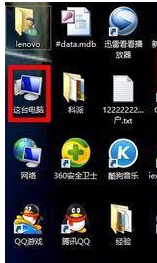
2.点击后,进入到计算机管理窗口,我们找到“C盘”;
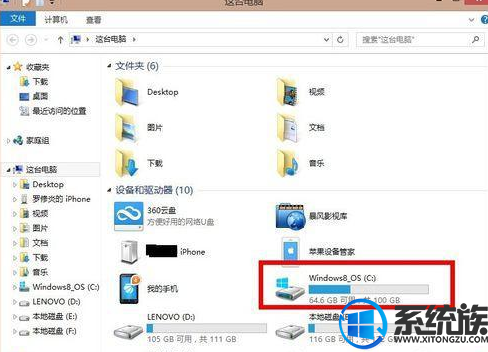
3.找到“C盘”后,右键一下,弹出来的列表我们选择“属性”;
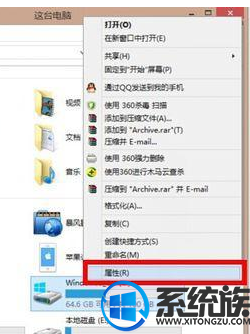
4.在打开来的属性窗口中,我们点击“磁盘清理”即可。
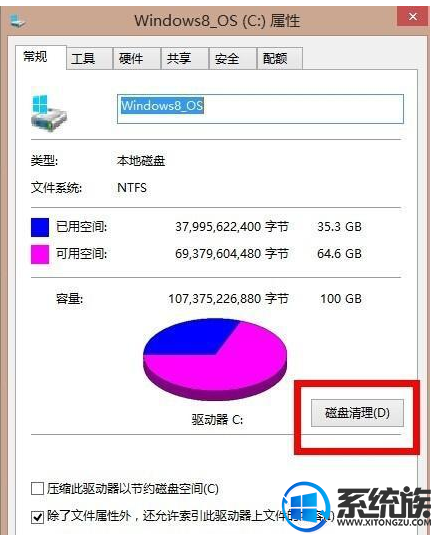
以上操作就是win8系统c盘满了快速清理的方法,希望能对你有所帮助。
1.进入win8系统电脑的桌面,进入桌面后,点击“计算机”图标;
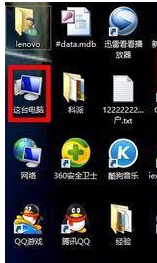
2.点击后,进入到计算机管理窗口,我们找到“C盘”;
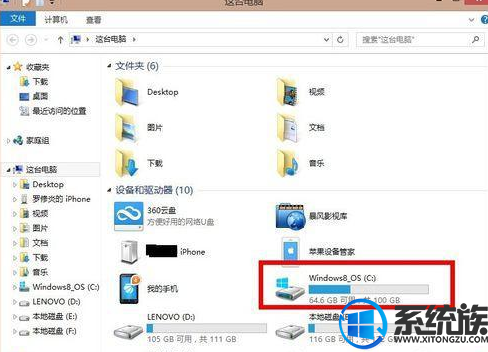
3.找到“C盘”后,右键一下,弹出来的列表我们选择“属性”;
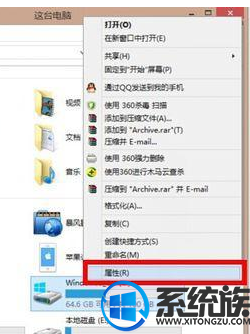
4.在打开来的属性窗口中,我们点击“磁盘清理”即可。
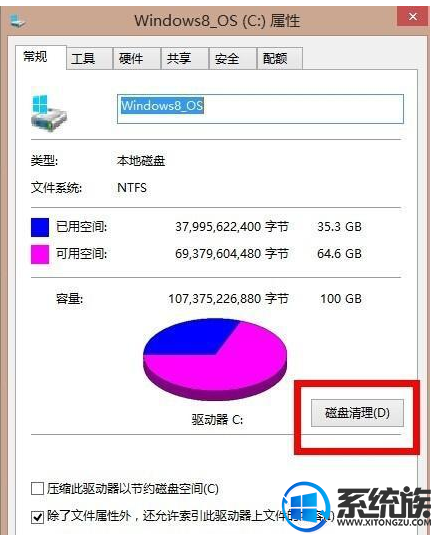
以上操作就是win8系统c盘满了快速清理的方法,希望能对你有所帮助。
上一篇: win8系统f盘怎么和c盘合并
下一篇: 联想win8怎么设置开机密码



















